Conoce la dirección MAC de cualquier dispositivo conectado al WiFi

¿Sabrías cómo averiguar la dirección MAC de los equipos conectados a la red Wi-Fi de tu casa? En este tutorial os vamos a mostrar varias formas de averiguar la dirección MAC de cualquier dispositivo WiFi, independientemente del router que estés utilizando o el operador que estés usando. Si queremos realizar esta tarea podremos realizarlo de varias maneras en Android desde Ajustes, con apps Android de redes o en Windows 10 por comandos.
Qué es la dirección MAC y para qué nos puede servir
La dirección MAC viene del acrónimo en inglés de Media Access Control. Se trata de un identificador de 48 bits (6 bloques de dos caracteres hexadecimales (8 bits)) que corresponde de forma única a una tarjeta o dispositivo de red. También se la conoce como dirección física, y además es única para cada dispositivo. Está determinada y configurada por el Instituto de Ingeniería Eléctrica y Electrónica (los últimos 24 bits) y el fabricante (primeros 24 bits) utilizando el «organizationally unique identifier».
La MAC nos permite identificar a un ordenador concreto siempre y en todo momento, independientemente de la IP que tenga en ese ese momento ya que es única para cada dispositivo. Así, sabiendo la MAC de un dispositivo podríamos:
- Restringir el acceso a Internet.
- Configurar anchos de banda y prioridades en el router.
- Abrir puertos.
- Configurar un DHCP, como, por ejemplo, para asignar una IP local que sea siempre la misma a una determinada MAC.
En algunos routers en el apartado Wi-Fi tenemos disponible un filtrado MAC, aunque de cara a la seguridad no sirve de mucho, podríamos habilitarlo para poner una pequeña barrera a alguien que quiera acceder a la red. Una forma de configurarlo sería añadir nuestras MAC y ponemos que sólo se puedan conectarse esas. En el caso de que alguien se conectase usando nuestra contraseña, no tendría acceso a la red. Esto sucedería así porque no está dentro de la lista de MAC permitidas para ingresar a esa red Wi-Fi.
Saber la MAC desde Android en «Ajustes»
En los «Ajustes» de nuestro dispositivo Android también podremos conocer nuestra MAC. El proceso es similar con todos los fabricantes aunque a veces cambian algo los nombres. El proceso sería el siguiente:
- Vamos a Ajustes.
- Información del teléfono.
- Estado.
Una vez hechos todos estos pasos, en el recuadro rojo teneis señalada la MAC:
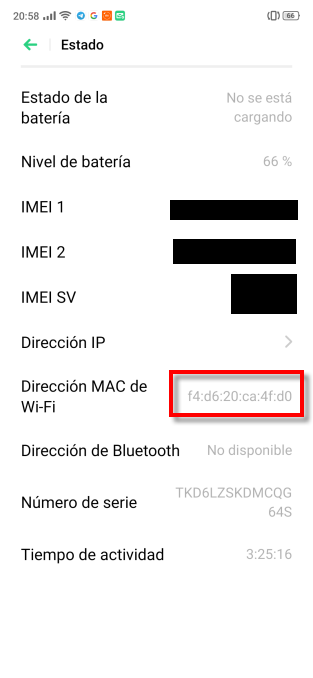
Saber la MAC desde Android usando diferentes apps
Seguramente, si queremos conocer la dirección MAC de cualquier dispositivo WiFi, una de las formas más sencillas es hacerlo utilizando alguna app Android. Vamos a poner algunos ejemplos. En la actualidad, las versiones más modernas de Android necesitan permisos para funcionar. En este caso, el que nos piden generalmente es el permiso de ubicación. Una cuestión importante que alguno se planteará, es si podría funcionar sin activarlo, la respuesta es sí, pero con limitaciones. Por ejemplo, no mostraría el nombre de nuestra red Wi-Fi.
Como primer ejemplo vamos a tomar NetX Network Tools. Aqui teneis su pantalla principal:
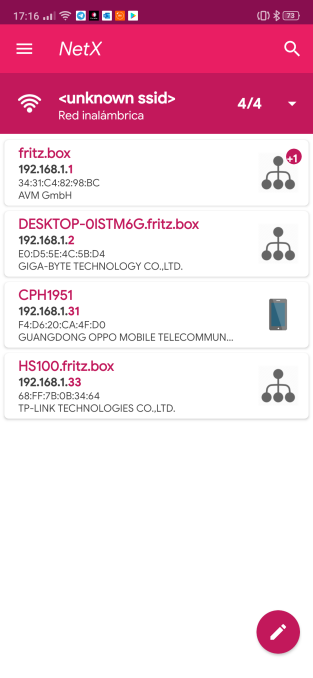
Si no concedemos el permiso de ubicación, en vez de poner nuestro nombre de red, os pondrá unknown ssid. Por eso recomiendo aceptar ese permiso y así aparecerá el nombre de vuestra red Wi-Fi. En la imagen de arriba nos indica que está compuesto por cuatros equipos y de cada uno ellos ofrece por este orden:
- Host o nombre del equipo.
- IP local.
- Dirección MAC, que es la que buscamos.
- Fabricante del dispositivo.
Podéis descargar la app desde aquí:
La segunda que vamos a utilizar es Network Scanner que podéis descargar de la Google Play Store desde aquí:
Esta es la pantalla principal de la app.
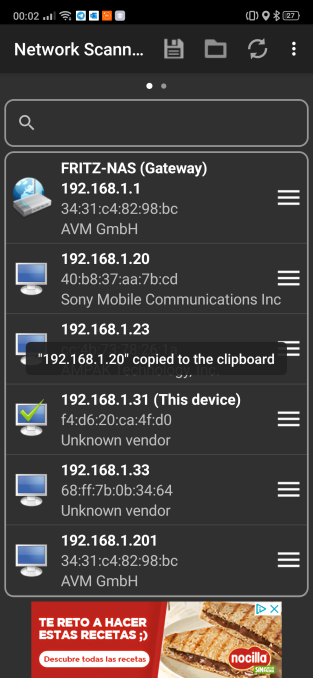
En este caso debajo de la IP local puedes ver la MAC. Como no ha podido identificar el fabricante de nuestro móvil ha puesto «This device». Allí es donde tenemos que buscarla. El último ejemplo lo haremos con WiFi Monitor, es una app Android gratuita que nos va a permitir analizar el estado de una red Wi-Fi. Entre esos parámetros bajo la IP local tenemos la MAC.
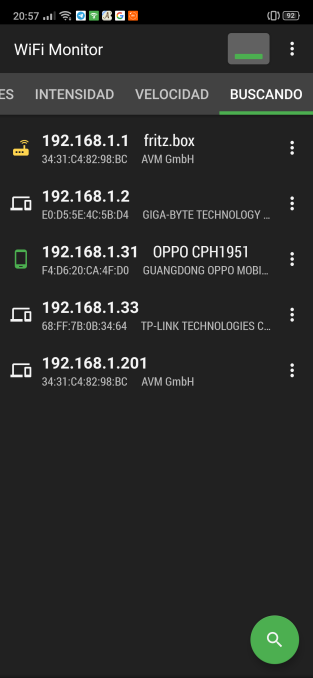
Si os decidís a probarla podéis bajarla de la Play Store desde este link:
En RedesZone hemos hecho manuales de todas ellas por si estáis interesados en conocerlas a fondo.
Saber la MAC de cualquier dispositivo con Windows 10
El método que vamos a comentar ahora, sirve tanto para PCs conectados por cable de red, como por Wi-Fi en Windows 10. Lo único que hay que tener en cuenta a la hora de realizar la operación, es buscar el nombre de vuestro de adaptador de red Wi-Fi que estéis usando en ese momento. El procedimiento que vamos a seguir es:
- Vamos a Inicio.
- Escribimos cmd.
- Nos aparecerá una ventana Símbolo del sistema para introducir comandos.
- Ponemos ipconfig /all
Al hacerlo obtendremos los siguientes resultados:
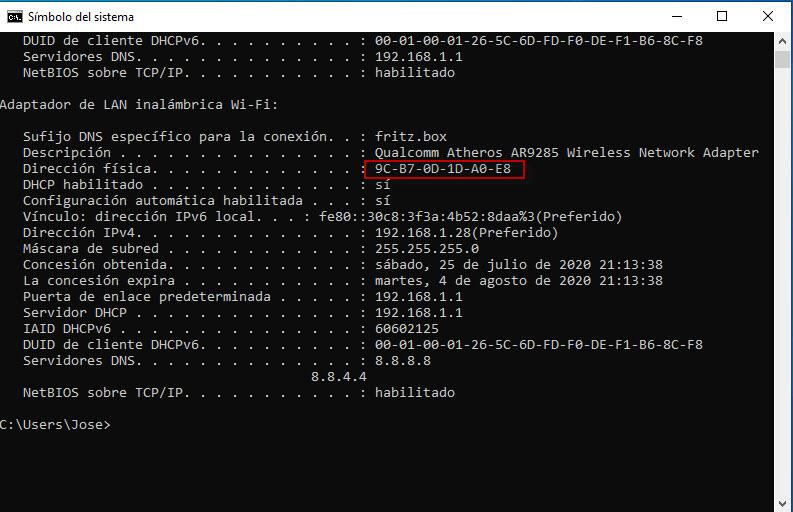
Nos aparecerán todos los resultados relacionados con la configuración de red de nuestro ordenador. Lo que debemos buscar es un apartado llamado dirección física de nuestro adaptador de red Wifi. Esta será la MAC del de nuestro adaptador de red Wi-Fi.
El artículo Conoce la dirección MAC de cualquier dispositivo conectado al WiFi se publicó en RedesZone.
Powered by WPeMatico



